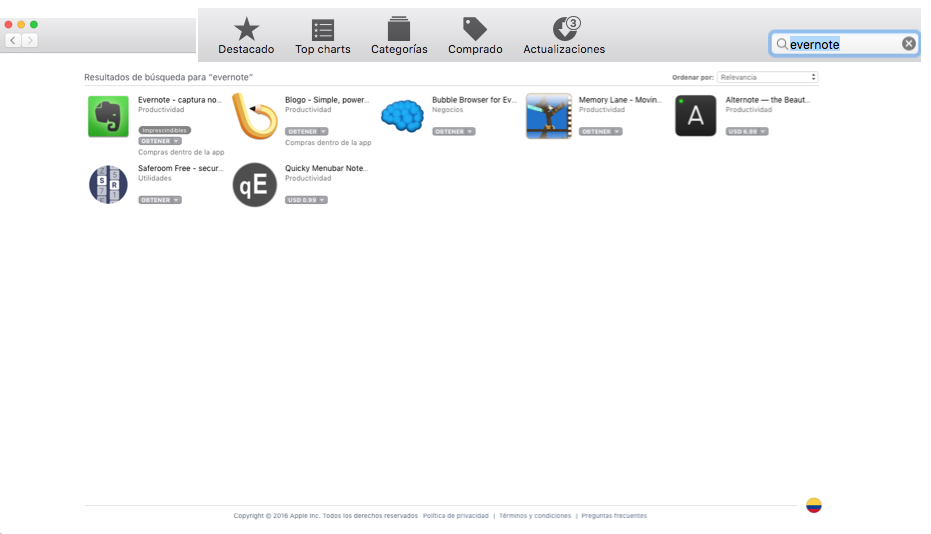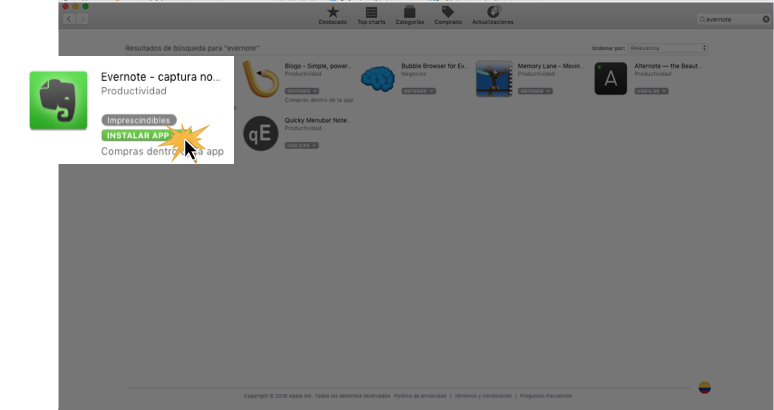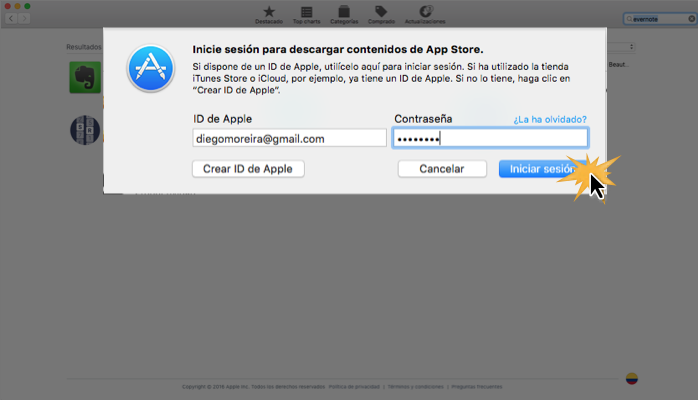Página 25: ¿Cómo descargar aplicaciones en Mac?
/es/curso-de-mac-os/aplicaciones-en-mac/content/
¿Cómo descargar aplicaciones en Mac?
Desde la Appstore, la tienda de aplicaciones de Apple, podrás descargar programas que te servirán para realizar diferentes funciones, todo depende de las necesidades que tengas. Allí, puedes encontrar aplicaciones para organizar tus proyectos laborales, editar imágenes, descomprimir archivos, jugar y más.
A continuación conoce cuáles son los pasos que debes seguir para descargarlas:
Paso 1:
Abre la Appstore, para ello solo tienes que hacer clic en su ícono el cual puedes encontrar el Dock, si no lo encuentras ahí puedes acceder a este desde el Launchpad.
Paso 2:
Verás que se abre la ventana de la tienda de Apple. Si ya sabes el nombre de la aplicación, puedes hacer clic en el campo Buscar y escribir el nombre de aplicación que deseas descargar.
Si no sabes cuál aplicación que deseas descargar y quieres explorar en la tienda, usa el menú que se encuentra en la parte superior de la ventana. Allí, te van a aparecer las aplicaciones más destacadas, descargadas o divididas por categorías.
Paso 3:
Una vez hayas encontrado la aplicación que deseas descargar, haz clic en el botón Obtener. Verás que se convertirá en el botón Instalar App, haz clic nuevamente sobre él.
Paso 4:
Se abrirá un cuadro de diálogo donde debes ingresar tu ID de Apple y la contraseña. Luego, haz clic en el botón Iniciar sesión. Verás que automáticamente empezará la descarga de la aplicación.
Paso 5:
Cuando haya terminado la descarga, dirígete al LaunchPad y haz clic sobre el ícono de la aplicación para abrirla.
¿Cómo desinstalar una aplicación?
Desinstalar una aplicación es muy fácil, solo tienes que abrir la carpeta de aplicaciones. Allí, elige la aplicación que deseas desinstalar y haz clic derecho sobre esta. En el menú desplegable que se abre selecciona la opción Trasladar a Papelera y listo.
Otra opción es simplemente arrastrar la Aplicación hasta la papelera, que por lo general está ubicada en el Dock.
/es/curso-de-mac-os/instalar-aplicaciones-descargadas-de-internet/content/